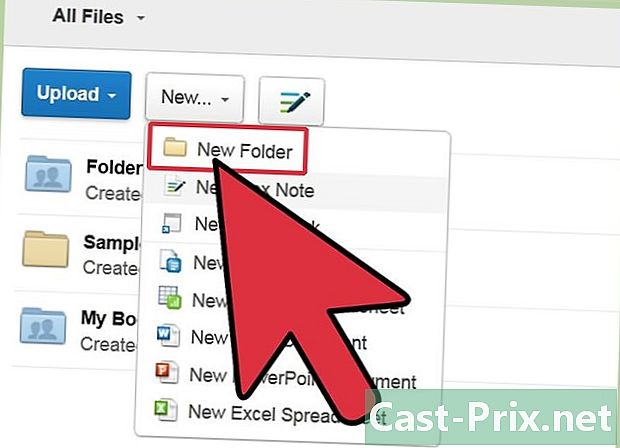iPhone에서 모든 사진을 선택하는 방법
작가:
Peter Berry
창조 날짜:
19 팔월 2021
업데이트 날짜:
22 6 월 2024
![[아이폰] 사진 전체선택하기 !](https://i.ytimg.com/vi/VF90PcUqNag/hqdefault.jpg)
콘텐츠
이 기사는 컨텐츠의 정확성과 완전성을 보장하기 위해 편집자와 자격을 갖춘 연구원의 협력으로 작성되었습니다.의 컨텐츠 관리 팀은 편집 팀의 작업을 신중하게 검토하여 각 항목이 당사의 고품질 표준을 준수하는지 확인합니다.
오늘 배우면 iPhone에서 모든 이미지를 선택하여 삭제하거나 앨범으로 이동할 수 있습니다.
단계
-

응용 프로그램을 엽니 다 사진 iPhone에서. 흰색 배경에 여러 가지 빛깔 된 풍차로 표시됩니다. -

앨범 탭을 누릅니다. 이 버튼은 화면의 오른쪽 하단에 있습니다.- 서비스가 사진 이미지에서 열리고 화면 오른쪽 상단의 뒤로 화살표를 누른 다음 앨범 페이지 왼쪽 상단에서
-

카메라 롤을 선택하십시오. 이것은 페이지 상단에 나타나는 첫 번째 앨범입니다 앨범.- iCloud 사진 보관함이 활성화되어 있으면이 앨범의 이름이 지정됩니다 모든 사진.
-

선택을 누르십시오. 이 옵션은 페이지의 오른쪽 상단에 있습니다. -
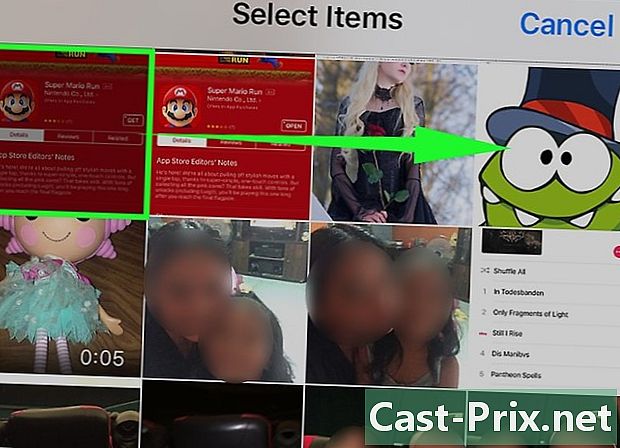
사진을 가로 질러 손가락을 움직입니다. 이 작업을 수행하는 동안 손가락이 화면에 고정되어 있는지 확인하십시오. 이 작업을 수행하면 모든 사진을 선택하는 동안 화면이 스크롤됩니다. -
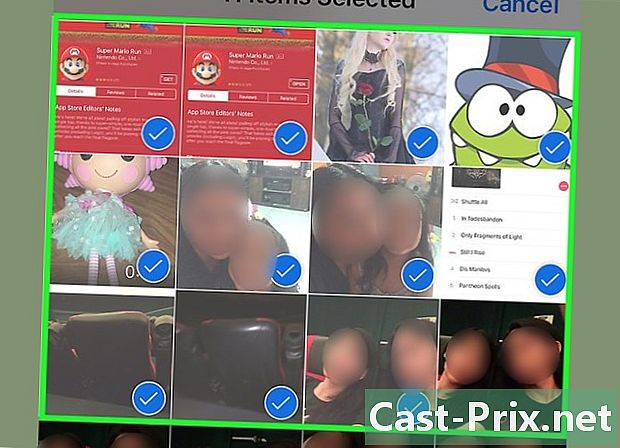
모든 이미지가 선택 될 때까지 기다리십시오. 카메라 롤 폴더에있는 사진 수에 따라 선택에 시간이 걸릴 수 있습니다.- 카메라 롤 폴더의 시작 부분에 도달 할 때까지 화면에서 손가락을 떼지 마십시오.
-
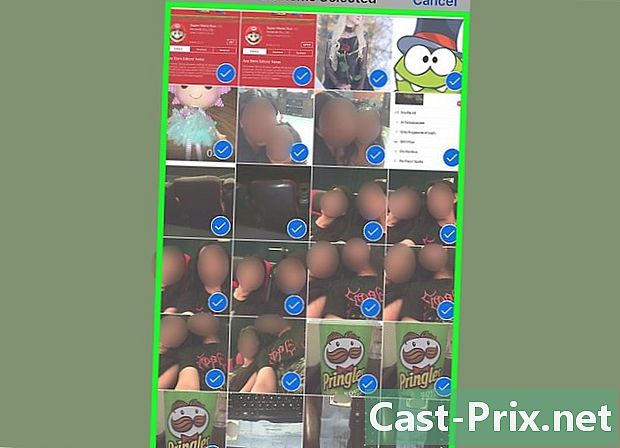
화면에서 손가락을.니다. iPhone의 모든 이미지가 선택되었으므로 몇 가지 작업을 수행 할 수 있습니다.- 을 눌러 앨범에 추가 추가 (이 옵션은 화면 하단에 있음)을 선택한 다음 앨범을 선택하거나 새 앨범을 만듭니다.
- 화면 오른쪽 하단에있는 휴지통 아이콘을 탭한 다음 항목 삭제.
- 선택한 모든 사진을 삭제하면 폴더에서도 삭제해야합니다 델. 최근에 기기에서 영구적으로 삭제합니다.